
【DiscordBot】読み上げボットShabeleAの使い方と半年使ってみた感想
最終更新日: 2022/03/28
※こちらの記事は ShabeleA OpenJTalk プランの内容を書いています。
こんにちは!
みなさん、読み上げボットと聞いて一番最初に思いつくのはなんですか?
私は、喋太郎です。かわいいですよね。飼いたい。

ただ、喋太郎はかわいいだけで、なにか物足りない感があります。
そこで見つけたのがこちらのボット、ShabeleA です!

ひとことで言えば、めちゃすごい!というボットです。
月額500円の有料ボットですので、導入を迷う方も多いと思います。
そんな方々の少しの参考になれば…と、ShabeleA の使い方と実際に使ってみた感想をお伝えします!
ShabeleAとは
ShabeleA とは、安定して利用できる月額500円の Discord 読み上げボットです。
他のボットが不安定になりやすい時間帯においても安定して利用できる、読み上げボットが無くては困る人のためのBOTです。WEBダッシュボードやリアクション式メニュー/スラッシュコマンド、読み上げの自動開始、スレッドの読み対応など、他の読み上げボットには無い便利な機能を取り揃えています。
現時点でサブスクの加入者は約700人、2000サーバーで利用されています。加入者へのサポートも他ボットよりしっかりしている印象です。
1つのサーバーで10機のボットが利用でき、読み上げ文字数の制限はありません。
○ 導入
CAMPFIRE Community上の公式ページ「今すぐ参加する」よりコミュニティに参加します。支払い方法は各種クレジットカード、各種キャリア決済、PayPal が利用できます。
登録完了のメールに記載されているURLより、ShabeleA-WHITE (1号機) を利用したいサーバーへ導入します。
登録完了メールに記載されているコマンドで、ShabeleA の利用開始の登録ができます。
ShabeleA 2~10機も利用できます。詳しい操作は 公式ドキュメント から確認できます。
○ 基本的な操作
「!shw s」で読み上げ開始、「!shw e」で読み上げを終了します。
「読み上げ開始」「読み上げ終了」と発言しても、同様の操作が可能です。常時複数のVCがアクティブなサーバーなら、このコマンドだと1~10機から空いている ShabeleA を選んでVCに接続してくれるので、こちらのほうが便利です。
「m」と発言してメニューを開いて、「読み上げ開始 ( A )」を押す、「読み上げ終了 ( B )」を押す、でも同様の操作が可能です。
VCを終了するときはコマンド等を送信すること無く、誰かが居なくなったら自動退出してくれます。
○ 基本的な設定
「!shw help」と送信して出てきたヘルプからコマンドを確認し、設定ができます。
ただし、ShabeleA はコマンドが多すぎるためこの方法は難しいため、「m」と発言して各種設定をするのをオススメします。
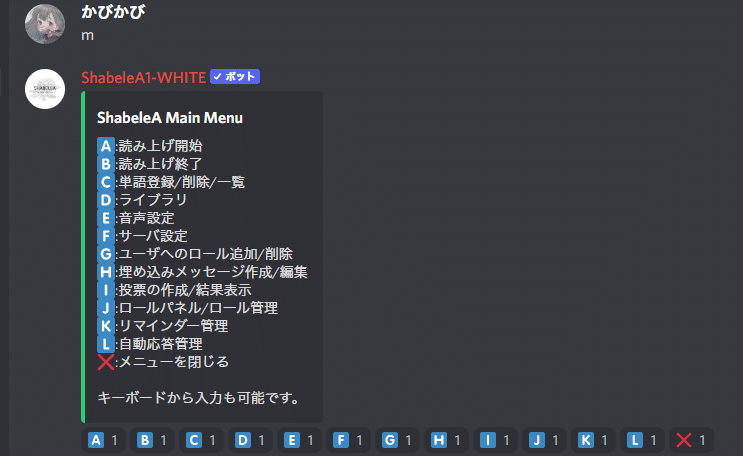

「C」の辞書登録をする場合は、こちらの ダッシュボード から辞書登録をしたほうが確実に早いです!直感的に操作できるようになっています。(入っているサーバー数が多いとログインできないようです、、)

○ 個人的おすすめポイント
①「読み上げ開始」と送信して読み上げ開始
複数のVCが常時アクティブなサーバーなら、
これが重宝します。
ShabeleA は合計10個のボットがあるので、複数VCで利用可能です。10つのボットそれぞれに prefix がありますが、このとき prefix やコマンドを確認して送信する作業が必要なくなります。
「読み上げ開始」と送信するだけで空いている ShabeleA が自動接続してくれます。
② VC自動接続機能
メニューから、「サーバ設定」→「自動接続」から自動接続の設定をすると、特定のVCに入ったときに自動で接続して読み上げを開始してくれます。
VCを使用するときに毎回読み上げボットを使う人には便利です!
③ Webダッシュボードが便利
ShabeleA は Webダッシュボード が使えます。
個人的にWebダッシュボードのURLを見つけるのに苦労しました(笑)
公式サイトにも、公式ドキュメントにも見当たらなかった、、
そして、URLは Discord 側に置いてありました。(helpコマンド、サポートサーバー、各コマンドのタイトル)
もしかしたら別の場所にこっそり隠れているかもしれません。
それは置いておいて、ダッシュボードで辞書登録が行えるのが便利です。
私は面倒くさがりなので、直感的にフォームに入力するだけなのはやはりありがたいです!

④ 入退室を読み上げ
ShabeleA は、誰かが入ったり抜けたりしたときに
「〇〇さんが参加しました」
「〇〇さんが離脱しました」
と読み上げてくれます。
あまり聞き専が発生しない私のサーバーではこの機能をよく使っています。
何かしているときに、
「ドゥルン」
と効果音が鳴って確認する手間が省けて便利です。
⑤ インスタントチャンネル作成
インスタントVC, TCの作成機能が便利です。
これを設定すると、指定したチャンネルに入場した際に、自動でボイスチャンネルとテキストチャンネルを作成するようになります。
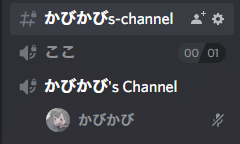
チャンネルから誰もいなくなると、チャンネルが削除されます。
コマンド
!shw set_vc_create_channel "ボイスチャンネル名" "メッセージ" "ロック時に閲覧不可にしたいロール1" "ロック時に閲覧不可にしたいロール2"...
作成されたTCには以下のようなメッセージが送信されます。いろいろ変更できそうです。

⑥ 公式で配布している解説画像が便利
「メンバーにコマンドを説明したい」
そんな運営者のために画像が用意されています。良心的ですね。。

⑦ ボタンを用いた設定が便利
接続後、下のような接続完了メッセージが表示されます。

「メッセージ削除」「サーバー設定を開く」「音声設定を開く」などはボタンになっていて、押すことができます。
「サーバー設定を開く」を押すと「m」を送信したときと同様の設定ができ、「音声設定を開く」を押すと下のように自分にしか見えないメッセージで自分の音声設定を行えます。

○ 使用前に注意しておくこと
① 誰でも設定が変更できてしまう
ShabeleA は、サーバーメンバーなら誰でも設定が変更できてしまいます。
この点は、ホワイトリスト機能を使うことで回避可能なようです。
ShabeleA をオープンなサーバーで使用する場合は、設定しておきましょう。
私のサーバーでは以下のコマンドを入力しました。
・ホワイトリストを有効/無効を切り替える機能「!shw use_whitelist」
・ホワイトリストにロールを追加する機能「!shw add_whitelist」
・ホワイトリストからロールを削除する機能「!shw del_whitelist」
② コマンドを探すのに苦労する
機能が沢山あるので、特定のコマンドを探すのに苦労します。
結論から言うと、これだけ覚えればこの問題を解決できました。
「読み上げ開始」で接続する
「読み上げ終了」で切断する
「m」でメニューを表示する
ダッシュボードで設定を行う
ShabeleA は他ボットと違い、リアクションで直感的に設定ができるようになっているのです。
デフォルトの名前に書いてありました。

○ 使ってみて感じた課題
※2022/3/28時点
機能がありすぎて、良い機能が埋もれてしまう点
これはしょうがないことなのですが、設定・機能が豊富すぎるので使いこなすには時間がかかります。ほしいと思った機能は探してみるとあったりするのですが、探すまで時間がかかったりします。リアクション式メニューが若干使いづらい点
これも機能がありすぎる弊害だと思うのですが、「m」と送信してから設定ができるようになるまで(リアクションが全てつくまで)の待機時間がストレスになります。
また、メニューを開いた状態でそれを忘れたまま「m」と送信してメニューを開こうとすると、メニューに対する「m」の入力だと思われて(メニューはキーボードでも操作できる)「m」に対する「自動接続設定」が勝手に変更されることがあり、若干ぎこちないです。分かりづらいお知らせメッセージがある点
「自動接続設定」をするためにはボットがVCに入っている必要があるのですが、ボットがVCに入っていないときに自動接続設定を行うと、「ボイスチャットに未接続です」というエラーメッセージが表示されます。このメッセージだと自分が入らないといけないのか、ボットが入らないといけないのかわかりません。
○ サポートサーバーに入る
多くのボットにサポートサーバーがあるように、
ShabeleA にも サポートサーバー が用意されています。
ここでは要望や質問、不具合の報告を受け付けているようです。
また、最近のアップデートの確認や最新のお知らせが確認できるので、ShabeleA を導入しているサーバー管理者の方は入っておくとよいです。
ボットのお試し利用も出来たりします!
一度質問をしてみました。とても紳士的な対応で、好感の持てる開発者さんでした!レスポンスもかなり早かったです。
まとめ
ShabeleA を使うようになってから、ShabeleA 以外の読み上げボットを使わなくなりました。
ShabeleA を使うメリットはまず他ボットより安定していることですが、それを上回るほどのたくさんの設定・機能が用意されています。全部使いこなすのが難しいほどです。
いい意味で読み上げボットではなく、読み上げ特化多機能ボットのような感じでした。
特に深夜帯、読み上げボットを毎日使っている方であれば、月額500円を払っても後悔しないボットでした。
みなさんも今使っている読み上げボットから ShabeleA に移行してみてはどうでしょうか。
ShabeleAの各種リンク
(一人で孤独に執筆しているので、よければ右下や左下からスキをお願いします🙏)
この記事が気に入ったらサポートをしてみませんか?
